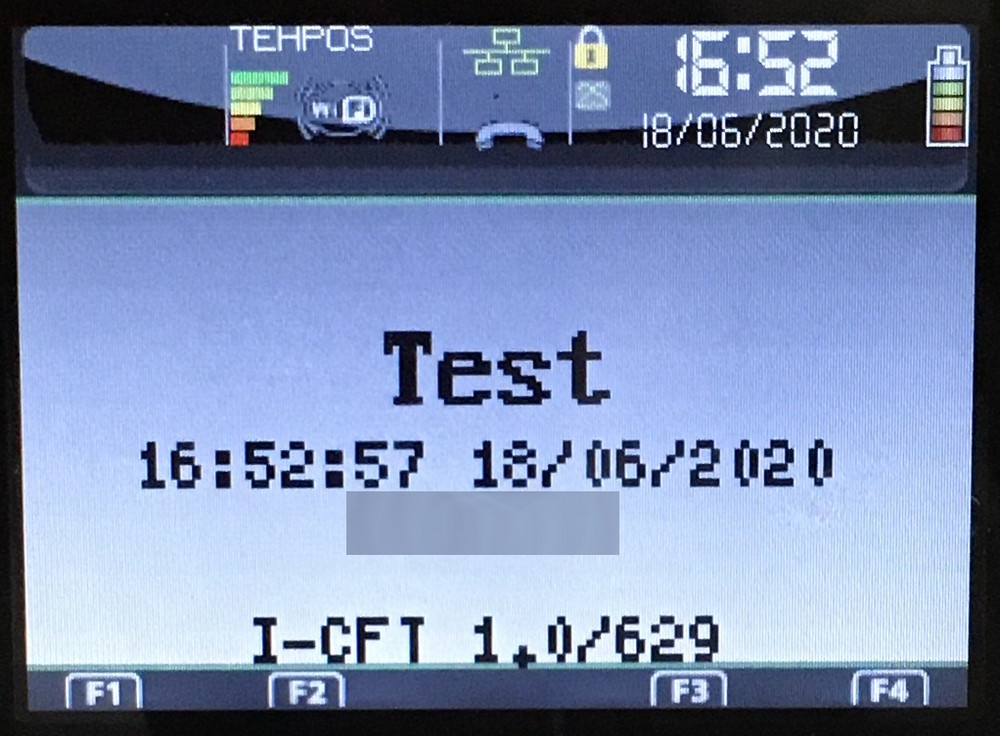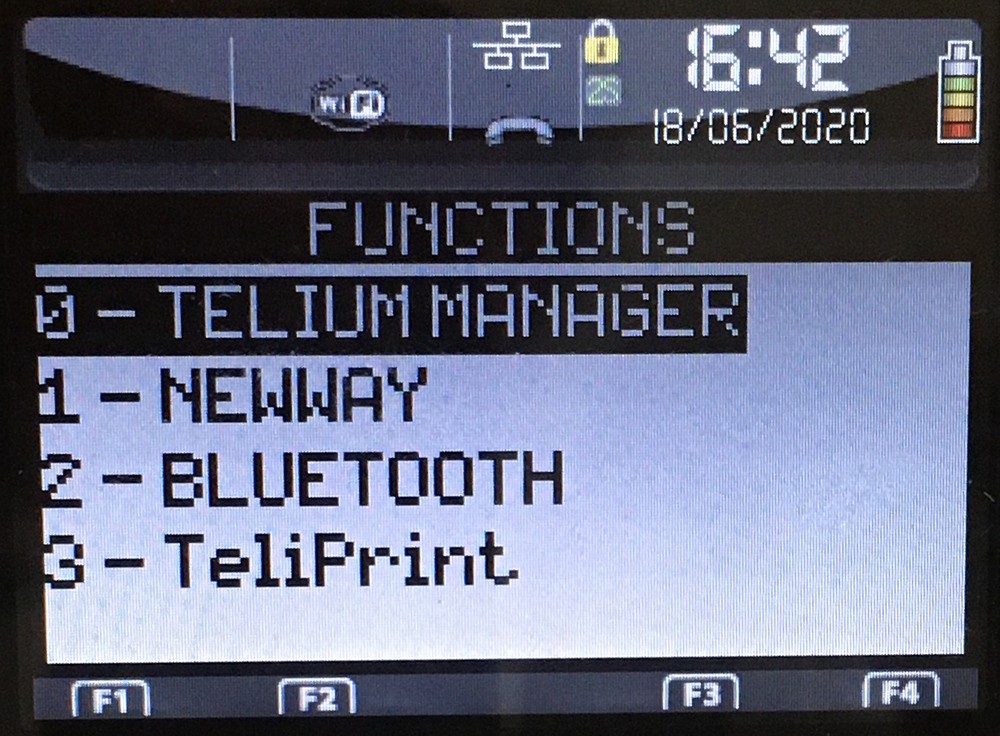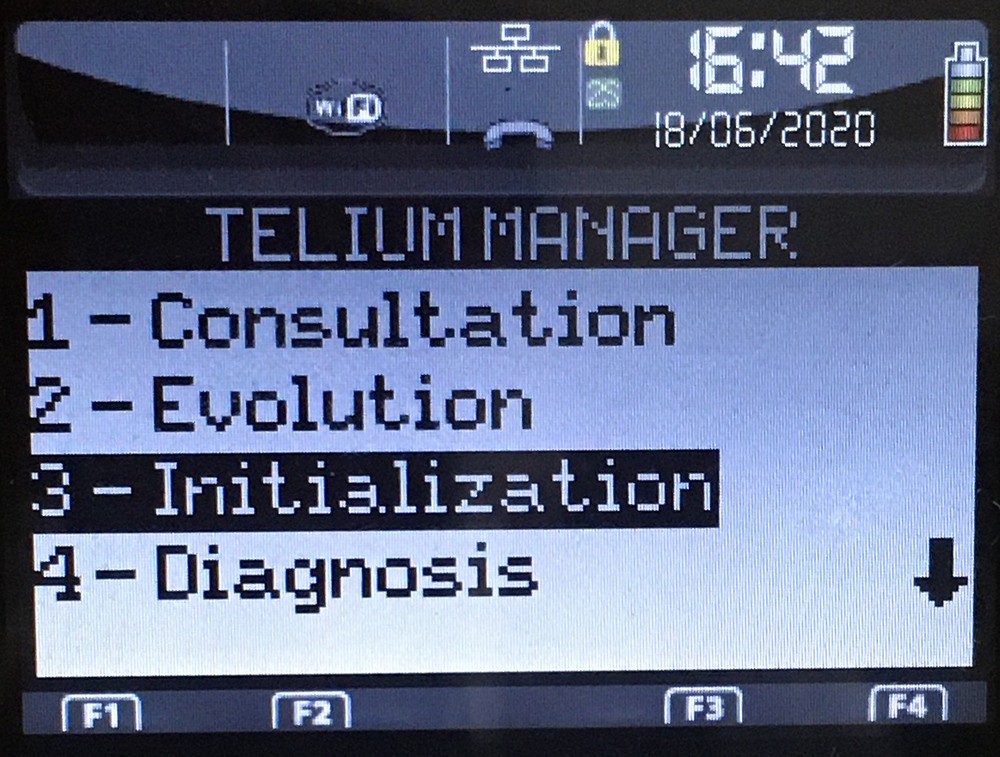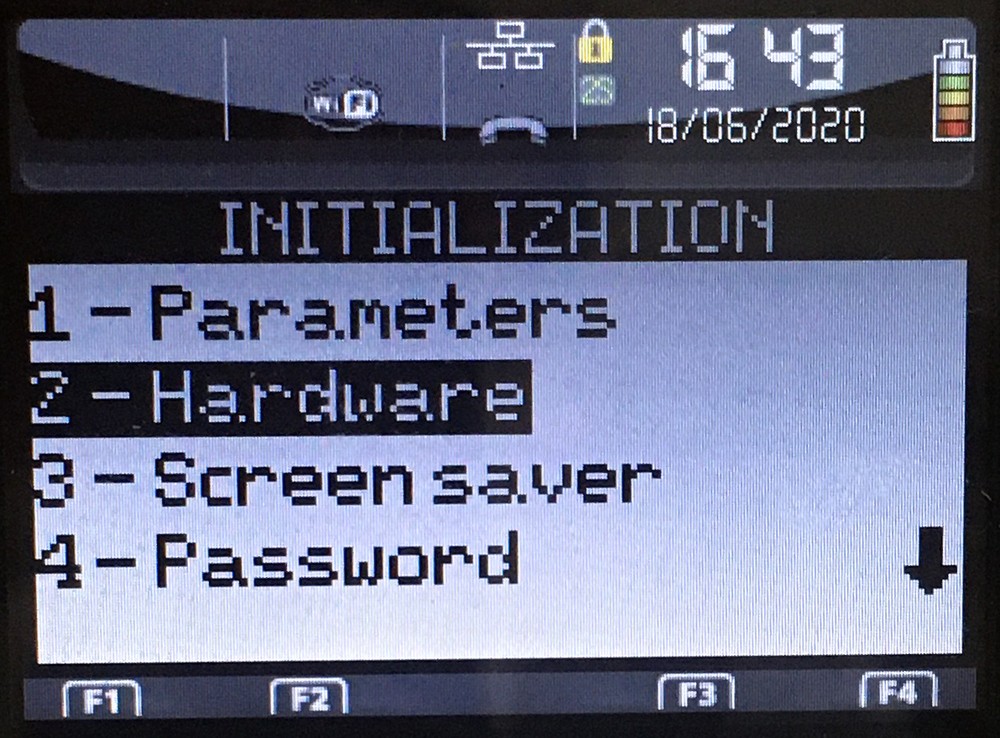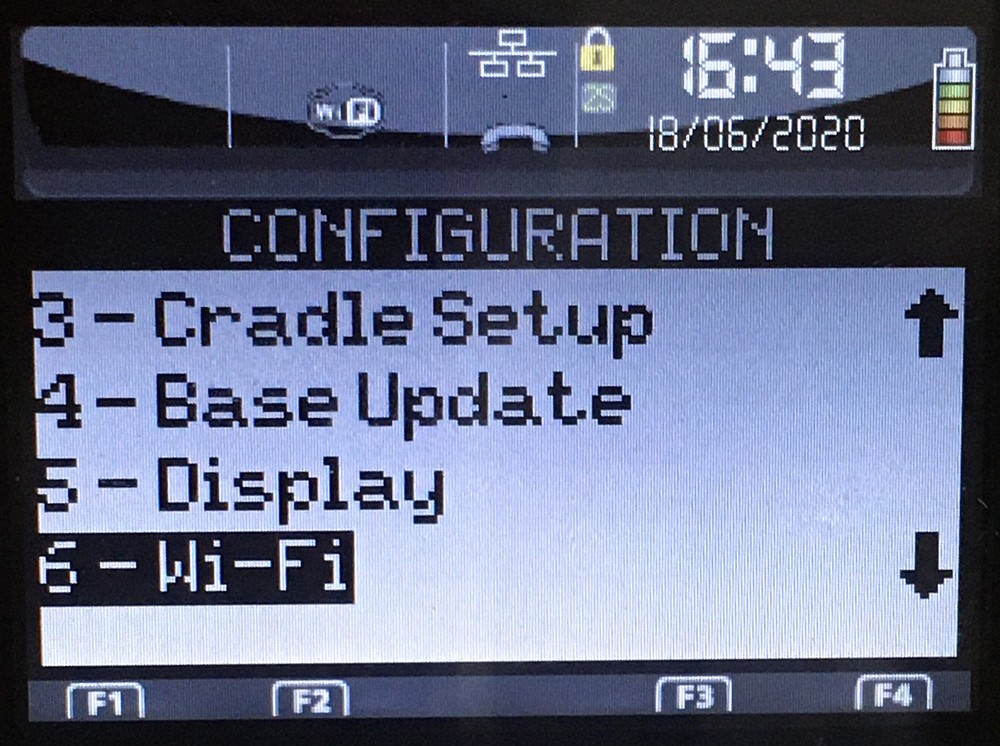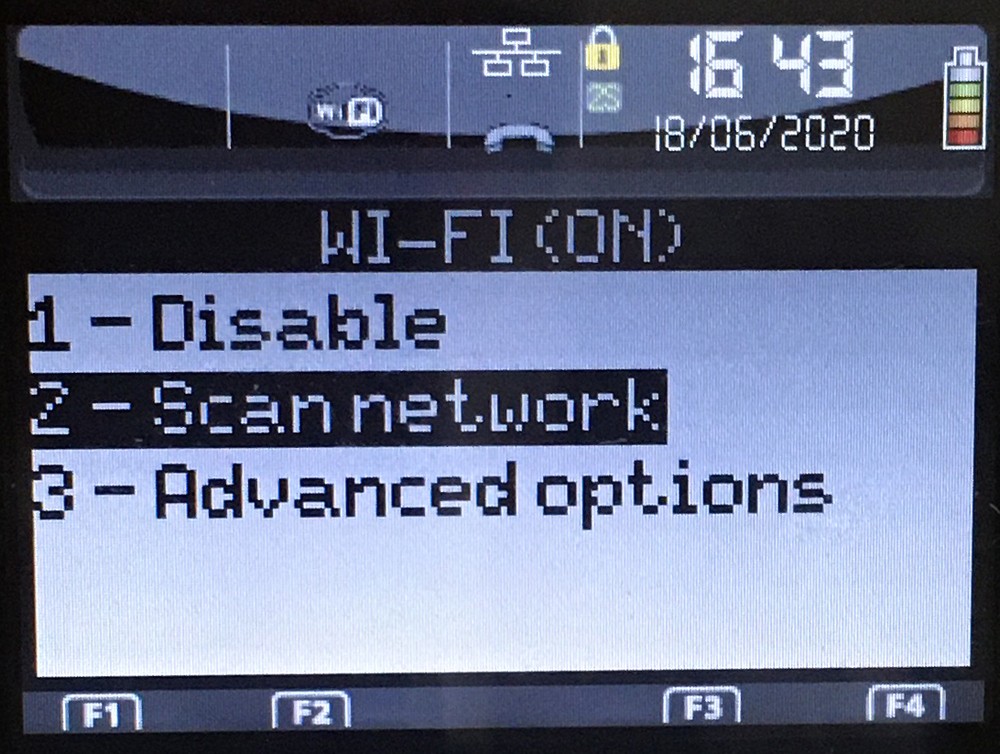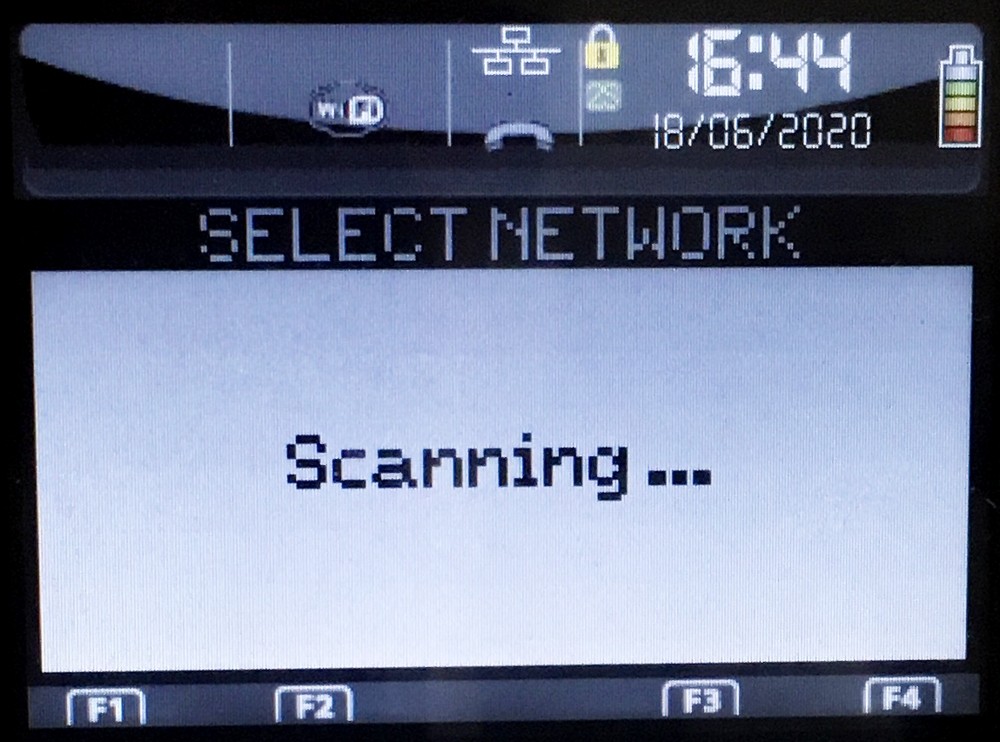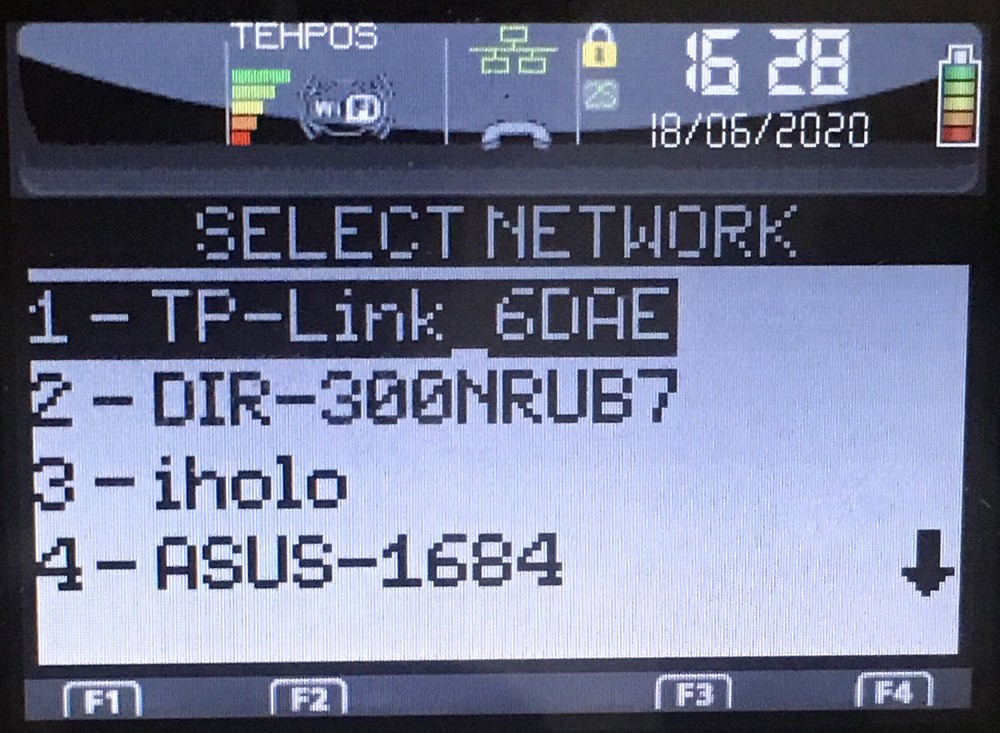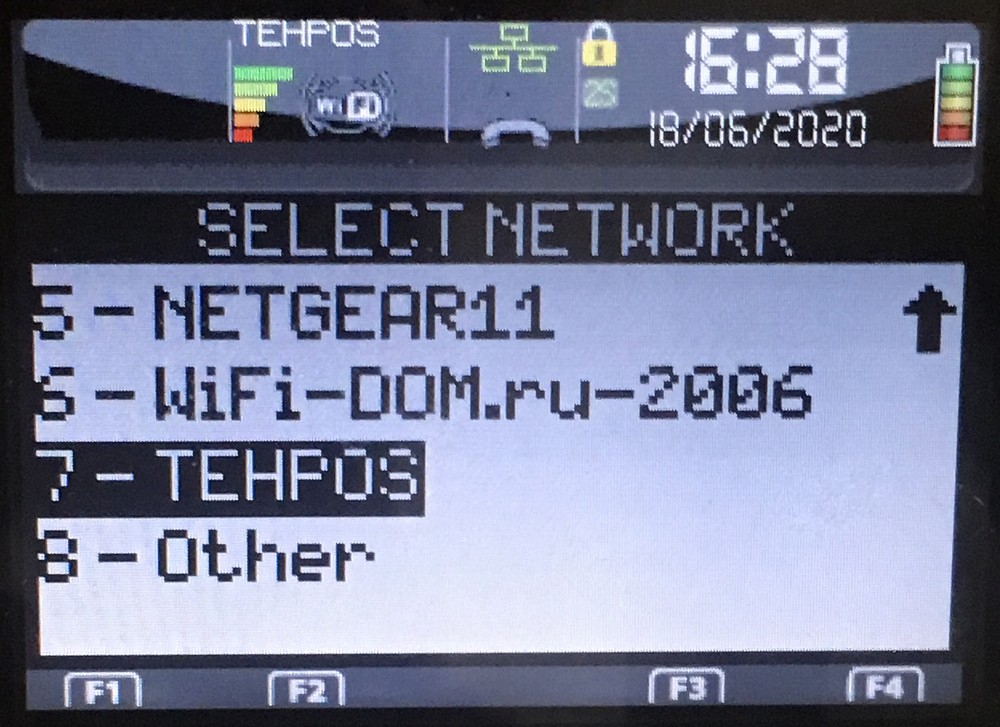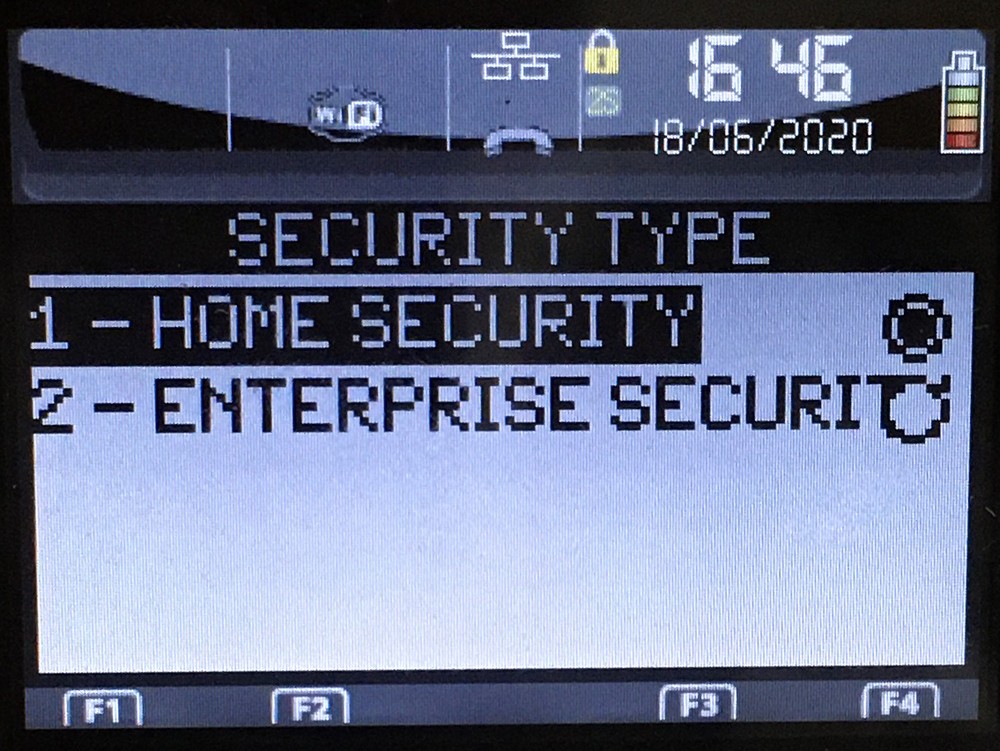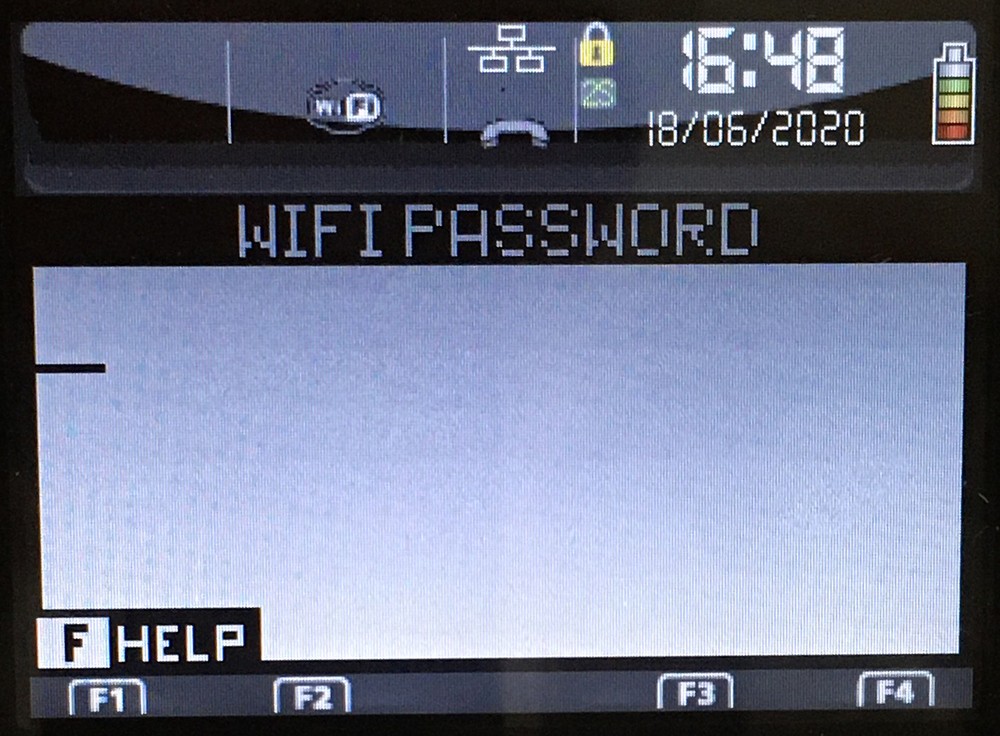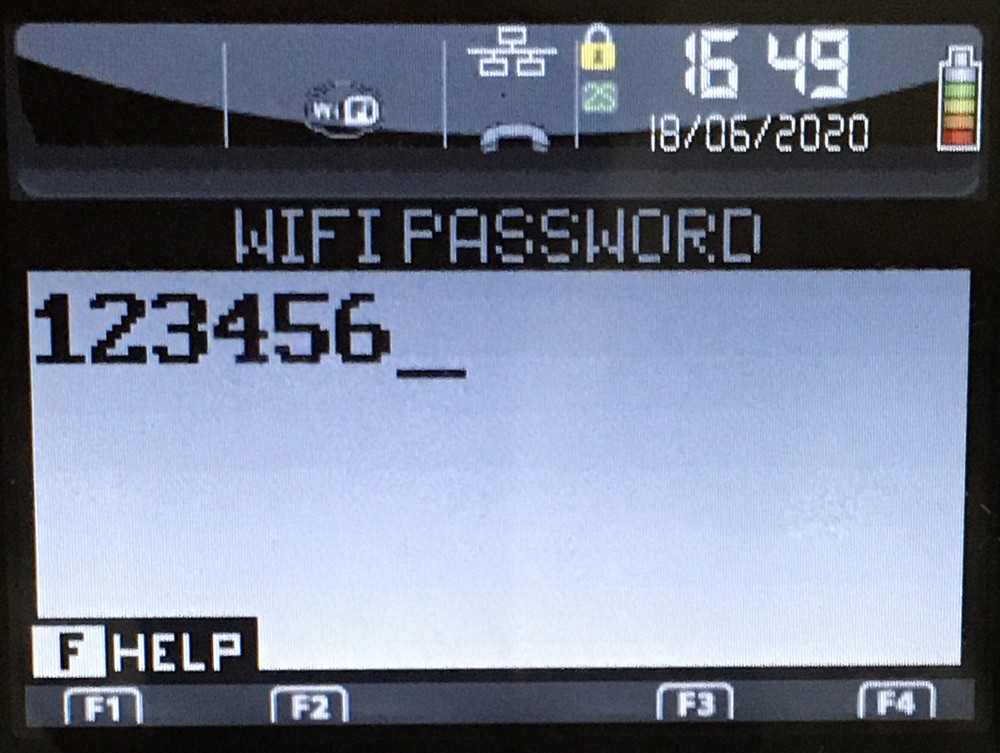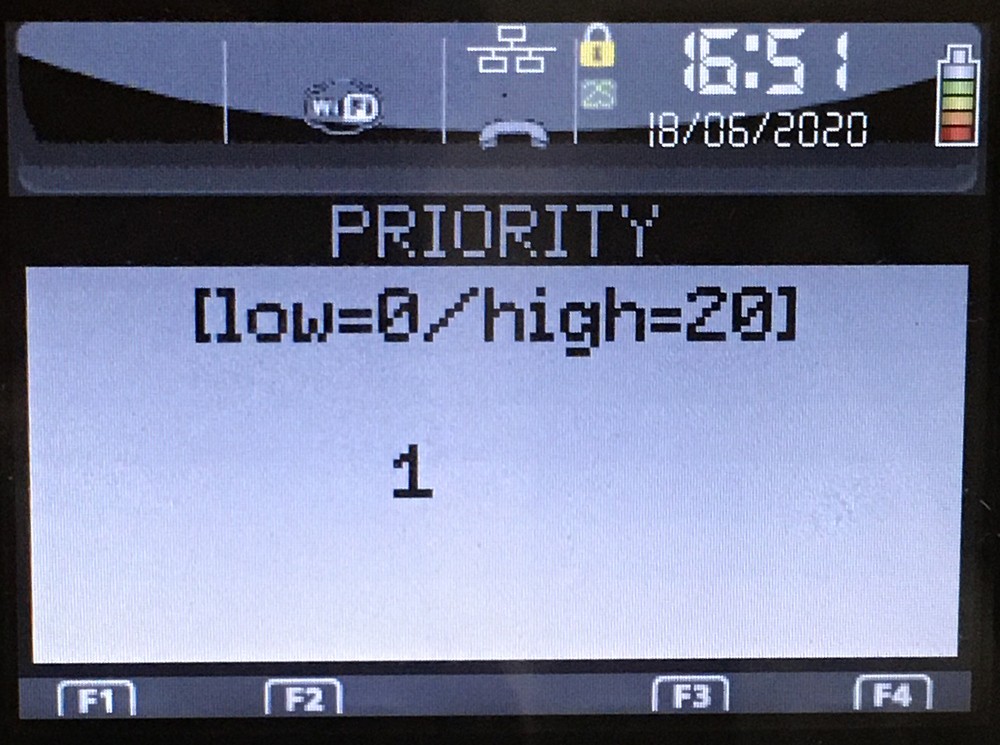Подключить терминал Ingenico iWL220/250 (228/258) к сети Wi-Fi чуть сложнее, чем подключить мобильный телефон, но порядок действий одинаковый: заходим в настройки, сканируем сети, выбираем нужную сеть, вводим пароль и радуемся жизни. Пошаговая инструкция с картинками ниже, в конце статьи добавили видео.
Для навигации по меню терминала пользуйтесь навигационными клавишами «◀» «▶» «▲» «▼» (далее по тексту — джойстик), которые расположены под надписью iWL250.
После включения терминала перед нами главный экран.
Нажимаем клавишу «5», выбираем пункт меню «Telium manager» и жмем зеленую клавишу.
Нажимаем клавишу «0», затем зеленую клавишу или джойстиком выбираем «0 – TELIUM MANAGER» и жмем зеленую клавишу.
Нажимаем клавишу «3», затем зеленую клавишу или джойстиком выбираем «3 – Initialization» и жмем зеленую клавишу.
Нажимаем клавишу «2», затем зеленую клавишу или джойстиком выбираем «2 – Hardware» и жмем зеленую клавишу.
Нажимаем клавишу «6», затем зеленую клавишу или джойстиком выбираем «6 – Wi–Fi» и жмем зеленую клавишу.
Нажимаем клавишу «2», затем зеленую клавишу или джойстиком выбираем «2 – Scan network» и жмем зеленую клавишу.
На экране появится надпись «Scanning…». Ждем, когда терминал просканирует все доступные сети Wi-Fi.
Видим на экране список доступных Wi-Fi сетей.
Джойстиком выбираем нашу Wi-Fi сеть и жмем зеленую клавишу.
Нажимаем клавишу «1», затем зеленую клавишу или джойстиком выбираем «1 – HOME SECURITY» и жмем зеленую клавишу.
Вводим пароль от нашей Wi-Fi сети.
Если пароль введен верно, то на экране появится диалоговое окно с предложением указать приоритет нашей Wi-Fi сети. Оставляем «1» и жмем зеленую клавишу.
Поясню для чего это нужно. Когда мы подключаемся к Wi-Fi сети, в терминале создается новый профиль и каждому профилю нужно выставить свой приоритет. Например, в кафе доступно несколько Wi-Fi сетей, можно добавить их все и каждой выставить свой приоритет, к какой точке доступа терминал должен подключаться в первую очередь. Это может пригодиться на случай, если одна сеть Wi-Fi недоступна, чтобы терминал автоматически подключился к другой точке доступа согласно приоритету. 0 — низший приоритет, 20 — высший приоритет.
Отлично, мы добавили новый профиль точки доступа Wi-Fi.
После добавления профиля терминал вернется в меню «WI–FI (ON)». Ничего не трогаем и ждем, когда терминал подключится к нашей сети Wi-Fi. Вверху слева появится индикатор уровня сигнала и название нашей Wi-Fi сети.
Если сеть доступна для передачи данных, то пиктограмма с тремя маленькими прямоугольниками над лежачей трубкой загорится зеленым цветом. Если пиктограмма горит красным цветом, значит интернета нет. Примерно тоже самое происходит на ПК, когда мы видим надпись «Без доступа к Интернету».
Если все хорошо, то несколько раз жмем красную клавишу пока не вернемся на главный экран.
Чтобы убедиться, что интернет точно работает, можно сделать тест связи на терминале. Для этого нажмите клавишу «F», джойстиком выберите пункт меню «Тест связи» и нажмите зеленую клавишу. Если сеть доступна, то распечатается чек с надписью «OK» или «Успешно», зависит от фантазии инженеров.
Все, теперь можно принимать оплату банковскими картами.
Видео инструкция подключения POS-терминала Ingenico iWL258 к сети Wi-Fi от инженера нашего партнера «Уральского банка реконструкции и развития».
На этом все. Спасибо за внимание. Если статья пригодилась, не стесняйтесь оставлять комментарии со словами благодарности, нам будет приятно. Успехов в вашем бизнесе!
-
Page 1
Move/3500… -
Page 2: Table Of Contents
Overview of Move/3500 ………………7 Keyboard details and functionality …………… 8 Switching ON / OFF terminal …………….8 Installation ………………….9 Location of the Move/3500 …………….9 Operating Condition ………………9 Battery Charging Conditions …………….9 Storage Conditions ………………9 Terminal Connections ………………
-
Page 3
Cash Advance – Swipe Card …………….. 39 Cash Advance – Insert Card …………….40 Reversal ………………….41 Pre-Authorisation (Pre-Auth) …………….42 Completion ………………… 43 Completion Swipe Card ……………… 43 Completion Insert Card ……………… 44 Page 3 Copyright© 2017 Ingenico Move/3500 User Guide… -
Page 4
Selecting Function Codes …………….63 Function 34 System Security …………….64 Function 91 Mobile Network Selection ………….. 65 Function 40 Waiter Setup ……………… 66 Add Waiter ………………… 66 Delete Waiter ………………..67 Print Waiters………………..67 Page 4 Copyright© 2017 Ingenico Move/3500 User Guide… -
Page 5
Function 30 Set Date and Time …………….70 Recommendations ………………… 71 Safety ………………….71 Security of the Terminal …………….. 74 Fixed Installation………………… 75 Standards ………………….. 76 Troubleshooting ………………..77 Notes: ……………………. 78 Page 5 Copyright© 2017 Ingenico Move/3500 User Guide… -
Page 6: Introduction
Power Supply with a paper roll Terminal Base User Guide Battery The power supply unit provided with this equipment is specially designed for Ingenico terminals. Do not use any other power supply. Page 6 Copyright© 2017 Ingenico Move/3500 User Guide…
-
Page 7: Overview Of Move/3500
Overview of Move/3500 Easy loading printer 3”2 LCD display Contactless card reader Backlit keyboard Magnetic card reader Chip card reader Weight 310g paper roll or battery) Dimensions (L x w x h) 169x78x57 mm Electrical mains network 100-240VAC / 50-60 Hz — Class II equipment…
-
Page 8: Keyboard Details And Functionality
To switch ON the terminal press on the keyboard. • To switch OFF the terminal press and hold simultaneously for 1 • second. Before using the terminal, always check the paper roll is present. Page 8 Copyright© 2017 Ingenico Move/3500 User Guide…
-
Page 9: Installation
Installation Location of the Move/3500 Place the base on flat surface near an electric socket and if required near to the telephone or an Ethernet socket. The terminal should be placed far from any very hot zones, protected from vibrations, dust, damp and electromagnetic radiation (computer screen, anti- theft barrier etc.).
-
Page 10: Terminal Connections
Terminal Connections µUSB There is a Micro-USB connector on the left side of the Move/3500 wireless terminal. (see picture). This connector manages Host and Slave connections. The terminal supports USB keys with FAT16 or FAT32 The USB key has to be used…
-
Page 11: Opening The Back Cover
When introducing a SAM / SIM in its slot, be sure to put the cut corner • as indicated on the engraved markings. SIM 1 connector SIM 2 connector or SAM 3 connector SAM 1 connector SAM 2 connector Page 11 Copyright© 2017 Ingenico Move/3500 User Guide…
-
Page 12: Battery
Plug the battery pack into the • battery pack connector Verify that it locks • Place the battery pack in its • compartment. Close the back cover • Battery connector Battery compartment Page 12 Copyright© 2017 Ingenico Move/3500 User Guide…
-
Page 13: Charging The Battery
When used daily on battery power only. The terminal will automatically recharge its battery each time it is placed on its base. When used with a terminal power supply: connect the power supply to Move/3500 power connector. How can the battery be charged? Using the base Place the terminal on its base, charging will automatically begin.
-
Page 14: Replacing The Battery
Replacing the battery It is imperative to use a battery authorized by Ingenico. There is danger of explosion if battery used is not approved by Ingenico Remove the terminal from its base • Turn it off by pressing simultaneously for about one second •…
-
Page 15: R40 Paper Roll
• Rubbing or pressing the paper too strongly • For best performance use only heat sensitised paper roll approved by Ingenico. The use of non-approved paper is likely to damage the terminals printer Page 15 Copyright© 2017 Ingenico Move/3500 User Guide…
-
Page 16: Installing A Paper Roll
When a new paper roll is inserted, tear off the first length (one complete turn) to avoid printing on the residue of the adhesive tape Page 16 Copyright© 2017 Ingenico Move/3500 User Guide…
-
Page 17: Card Reading
Bring the card firmly up to the active zone above the contactless logo located on the paper trapdoor. Keep the card close to the contactless logo during the transaction. The 4 virtual LEDs will light sequentially during the transaction. Page 17 Copyright© 2017 Ingenico Move/3500 User Guide…
-
Page 18: Terminal Base Overview
To replace the cover reverse these instructions being sure to engage all the retaining pins before the access clips. Terminal charging points Terminal guides Power socket Page 18 Copyright© 2017 Ingenico Move/3500 User Guide…
-
Page 19: Display/Icons
It is also used to confirm errors during a transaction. The Move 3500 is a touch screen device. Icons displayed are only a reference to which physical buttons may be pressed. Page 19 Copyright© 2017 Ingenico Move/3500 User Guide…
-
Page 20: Gprs Terminal
Maximum reception level (100%) High reception level (75%) Medium reception level (50%) Low reception level (25%) Very low reception level (<5%) Network provider name is displayed underneath the signal indicator Page 20 Copyright© 2017 Ingenico Move/3500 User Guide…
-
Page 21: Supervisor Functions
Helpdesk immediately. You are strongly advised to ensure that privileged access to your terminal (including access to the ‘Supervisor Code’) is only granted to staff that have been independently verified as being trustworthy. Page 21 Copyright© 2017 Ingenico Move/3500 User Guide…
-
Page 22: Voice Referral Password
‘Self Install Process’ to create a password. If you forget your password you will have to contact the helpdesk and they will set your terminal to reset the password back to ‘0000’. Page 22 Copyright© 2017 Ingenico Move/3500 User Guide…
-
Page 23: Terminal Configuration
The terminal will If prompted confirm contact the the time by configuration host. pressing if it is correct, or type in the correct time and then press Page 23 Copyright© 2017 Ingenico Move/3500 User Guide…
-
Page 24
Code’ and then a list of card types that will be press accepted. Press Terminal will acknowledge the return to the ‘Idle change. Screen’ if installation is successful. Page 24 Copyright© 2017 Ingenico Move/3500 User Guide… -
Page 25: Transaction Selection
You may be given the option to Present/Insert/Swipe the customer’s card. Alternatively the ‘Transaction Menu’ screen will be displayed by pressing to highlight the required transaction type in white from the menu and then press to select it. Page 25 Copyright© 2017 Ingenico Move/3500 User Guide…
-
Page 26: Data Input
Pressing any of the following buttons during data entry will have the following effect: Will clear all of the data entered. Will act like a backspace i.e. it will clear one character/digit at a time. Will submit the data entered. Page 26 Copyright© 2017 Ingenico Move/3500 User Guide…
-
Page 27: Sale — Card Details Keyed
The terminal will check Tear off the customer the card once all the receipt and press if it details have been is readable or press entered. to reprint the receipt. Page 27 Copyright© 2017 Ingenico Move/3500 User Guide…
-
Page 28: Sale — Swiped Card
The terminal will print the customer receipt. Present/Insert/Swipe Terminal will check the Tear off the customer card receipt and press if it is readable or press to reprint the receipt. Page 28 Copyright© 2017 Ingenico Move/3500 User Guide…
-
Page 29: Sale — Inserted Card
The terminal will print the merchant receipt. Terminal will check the Tear off the merchant card receipt and press if it is readable or press to reprint the receipt. Page 29 Copyright© 2017 Ingenico Move/3500 User Guide…
-
Page 30: Sale — Contactless
Tear off the receipt and successful when all four press if it is readable status lights are lit and or press to reprint confirmation tone is the receipt. heard. Press if a cardholder receipt is required. Page 30 Copyright© 2017 Ingenico Move/3500 User Guide…
-
Page 31: Contactless High Value Payment (Hvp) — Wallet Payments
CDCVM on their device prior to starting the transaction and their device has prompted them to complete their CDCVM and tap the phone again. The cardholder should follow the instructions on their device to complete the transaction. Page 31 Copyright© 2017 Ingenico Move/3500 User Guide…
-
Page 32: Sale With Gratuity
Press screen. Press cancel the transaction. cancel the transaction. The transaction flow will continue as per a normal ‘Sale Transaction’. Page 32 Copyright© 2017 Ingenico Move/3500 User Guide…
-
Page 33: Refund
Terminal will check the If the signature card to ensure it is valid. matches the one on the card press or press if it does NOT match. Page 33 Copyright© 2017 Ingenico Move/3500 User Guide…
-
Page 34
Terminal will print the Tear off the cardholder cardholder receipt. receipt and press if it is readable or press to reprint the receipt. Terminal returns to the ‘Idle Screen’. Page 34 Copyright© 2017 Ingenico Move/3500 User Guide… -
Page 35: Refund With Gratuity
Terminal will go for the customer’s card. authorisation and will display the response from the acquirer. Type in your The terminal will print a ‘Supervisor Code’ and merchant receipt. press Press correct mistakes. Page 35 Copyright© 2017 Ingenico Move/3500 User Guide…
-
Page 36: Remove The Customer’s Card From The Terminal
Terminal returns to the ‘Idle Screen’. Note: If the card used for the refund does NOT require signature verification the cardholder receipt will be printed before the merchant receipt. Page 36 Copyright© 2017 Ingenico Move/3500 User Guide…
-
Page 37: Purchase With Cashback (Pwcb) Swiped Card
The transaction will now continue as a normal ‘Sale’ transaction. Page 37 Copyright© 2017 Ingenico Move/3500 User Guide…
-
Page 38: Pwcb Inserted Card
Cancel merchant after PIN the transaction. is verified remove card. Type in the amount of ‘Cashback’ required by the cardholder. The transaction will now continue as a normal ‘Sale’ transaction. Page 38 Copyright© 2017 Ingenico Move/3500 User Guide…
-
Page 39: Cash Advance
The transaction will now continue as a normal ‘Sale’ transaction. Page 39 Copyright© 2017 Ingenico Move/3500 User Guide…
-
Page 40: Cash Advance — Insert Card
The terminal will check the customer’s card to verify the PIN and to ensure it supports the transaction type. The transaction will now continue as a normal ‘Sale’ transaction. Page 40 Copyright© 2017 Ingenico Move/3500 User Guide…
-
Page 41: Reversal
30 seconds of the original transaction. The terminal will print a If a reversal is customer receipt. attempted after the 30 second window this screen will be displayed. Press confirm failure. Page 41 Copyright© 2017 Ingenico Move/3500 User Guide…
-
Page 42: Pre-Authorisation (Pre-Auth)
‘Idle The Pre-Auth menu Screen’. Highlight ‘Pre- screen will be displayed Auth’ as described Enter the amount and earlier and press press The transaction will now continue as a normal ‘Sale’ transaction. Page 42 Copyright© 2017 Ingenico Move/3500 User Guide…
-
Page 43: Completion
Cardholder to sign the card. You may be receipt. Check if they asked to key in the last match, press if OK, four digits of the else press cardholder’s card reverse transaction. number. Page 43 Copyright© 2017 Ingenico Move/3500 User Guide…
-
Page 44: Completion Insert Card
Insert the cardholder’s Remove and return card. cardholder’s card to customer. Enter first pre-auth Press if the printout code and press is readable; else press to print the merchant receipt again. Page 44 Copyright© 2017 Ingenico Move/3500 User Guide…
-
Page 45: Account Verification
No transaction amount is required. Terminal will receive a Note: If the account is response from the host. not valid a screen similar to the following will be displayed. Page 45 Copyright© 2017 Ingenico Move/3500 User Guide…
-
Page 46: Account Verification Insert Card
Terminal will connect to Note: If the account is the host. not valid a screen similar to the following will be displayed. NOTE: This is a ZERO value transaction. Page 46 Copyright© 2017 Ingenico Move/3500 User Guide…
-
Page 47: Force Transaction
Insert or swipe the card. Terminal checks the PIN code against the card. The terminal will check Press if the printout the card. is readable; else press to print the cardholder receipt again. Page 47 Copyright© 2017 Ingenico Move/3500 User Guide…
-
Page 48
All ‘Force’ transaction types will behave in the same manner as their original transaction except they will NOT go online to the acquirer for authorisation as they have already been authorised. Page 48 Copyright© 2017 Ingenico Move/3500 User Guide… -
Page 49: Sample Receipts
Sample Receipts End Of Day Report Page 49 Copyright© 2017 Ingenico Move/3500 User Guide…
-
Page 50: Not Authorised Receipts
Not Authorised Receipts Page 50 Copyright© 2017 Ingenico Move/3500 User Guide…
-
Page 51: Cancelled Receipts
Cancelled Receipts Waiter Setup Receipts Page 51 Copyright© 2017 Ingenico Move/3500 User Guide…
-
Page 52: Gratuity (Verified By Pin) Receipts
Gratuity (Verified by PIN) Receipts Page 52 Copyright© 2017 Ingenico Move/3500 User Guide…
-
Page 53: Gratuity (Verified By Signature) Receipts
Gratuity (Verified by Signature) Receipts Sale (Verified by Signature) Receipts Page 53 Copyright© 2017 Ingenico Move/3500 User Guide…
-
Page 54: Sale (Verified By Pin) Receipts
Sale (Verified by PIN) Receipts Refund (Verified by Signature) Receipts Page 54 Copyright© 2017 Ingenico Move/3500 User Guide…
-
Page 55: Self-Install Receipt
Self-Install Receipt Page 55 Copyright© 2017 Ingenico Move/3500 User Guide…
-
Page 56: Reports
‘Totals’ and then press Repeat the above steps to select any of the other options from the ‘Totals Menu’. Page 56 Copyright© 2017 Ingenico Move/3500 User Guide…
-
Page 57: X-Totals / Z-Totals
GRAND TOTAL 359.90DR 10.00CR TOTAL 349.90DR Totals recorded on the acquirer host (for comparison) ————————- TOTALS NOT RESET Indication if totals were reset or not 08:32 03/04/17 Date and Time of Report Page 57 Copyright© 2017 Ingenico Move/3500 User Guide…
-
Page 58: Waitertotals
The terminal will either print the message ‘WAITER-TOTALS RESET’ or ‘WAITER TOTALS NOT RESET’ depending on which button is pressed before returning to the READY prompt. The waiter totals report is explained on the next page: Page 58 Copyright© 2017 Ingenico Move/3500 User Guide…
-
Page 59: Waiter Totals
Number and value of credit transactions (Refunds) TOTAL 125.20DR (GRATUITY) 8.30DR Total Amount of GRATUITY received ————————- 08:32 03/04/17 Time/Date report printed WAITER-TOTALS NOT RESET Indication if totals were reset or not 08:32 03/04/17 Page 59 Copyright© 2017 Ingenico Move/3500 User Guide…
-
Page 60: End-Of-Day-Banking
‘Idle banked. Screen’. Press to go to Waiter Totals. PLEASE NOTE: The acquirer selection screen will only be displayed if your terminal is set up with more than one acquirer. Page 60 Copyright© 2017 Ingenico Move/3500 User Guide…
-
Page 61: Banking Totals Agree
Time & date of banking / Session indication / diagnostic code 08:32 03/04/2017 40IF :76 Receipt number RECEIPT 0036 (if host session changes a session number will be populated i.e. 40IF1:76 – if field is blank the session has not changed) Page 61 Copyright© 2017 Ingenico Move/3500 User Guide…
-
Page 62: Banking Totals Not Agreed
Time & date of banking / Session indication / diagnostic code 08:32 03/04/2017 40IF :76 Receipt number RECEIPT 0036 (if host session changes a session number will be populated i.e. 40IF1:76 – if field is blank the session has not changed) Page 62 Copyright© 2017 Ingenico Move/3500 User Guide…
-
Page 63: Function Codes
Type in the highlight ‘Select ‘Function Code’ Function’. required and then press to select it. Press to select This screen will the highlighted only be displayed option. if a ‘Supervisor Code’ is required. Page 63 Copyright© 2017 Ingenico Move/3500 User Guide…
-
Page 64: Function 34 System Security
‘Idle Screen’. correct mistakes. Enter current Press code and then confirm code press change. confirm. correct mistakes. Enter new code and then press to submit code. correct mistakes. Page 64 Copyright© 2017 Ingenico Move/3500 User Guide…
-
Page 65: Function 91 Mobile Network Selection
The terminal will The terminal will scan for and list register with the all the available selected networks. network. Press confirm. The terminal will now remain in ‘Manual Mode’ until you re-select ‘Automatic Mode’. Page 65 Copyright© 2017 Ingenico Move/3500 User Guide…
-
Page 66: Function 40 Waiter Setup
‘Waiter’s Name’ as to be added. described earlier in this You may set up a manual. The screen maximum of 99 waiter’s will change to the names. Press to exit following: the menu. Page 66 Copyright© 2017 Ingenico Move/3500 User Guide…
-
Page 67: Delete Waiter
Print Waiters Return to the ‘Waiter A list of waiters that Setup Menu’ as have been setup in the described above. terminal will be printed. highlight ‘Print’ and then press Page 67 Copyright© 2017 Ingenico Move/3500 User Guide…
-
Page 68: Change Name
Press to confirm The details will be waiter name to be printed before returning changed or press to the ‘Waiter Setup to return to the Menu’. ‘Waiter Setup Menu’. Page 68 Copyright© 2017 Ingenico Move/3500 User Guide…
-
Page 69: Delete All
‘Waiter Defaults’ have been created. highlight ‘Create Defaults’ then press Press to ‘Create Defaults’. Press press to exit back to the ‘Waiter Setup Menu’ without creating the defaults. Page 69 Copyright© 2017 Ingenico Move/3500 User Guide…
-
Page 70: Function 30 Set Date And Time
Press if the date is Press if the time is correct or type in the correct or type in the correct date correct time (hhmm) (ddmmyyyy) and then and then press press Page 70 Copyright© 2017 Ingenico Move/3500 User Guide…
-
Page 71: Recommendations
Turn it off by simultaneously pressing for one second. Lithium cell The Move/3500 is fitted with an internal lithium cell which can only be accessed by a qualified technician Battery The Move/3500 is fitted with a battery specifically designed for this…
-
Page 72
2.2 and 2.5 of the standard IEC60950- 1:2005+/A1:2010 and EN60950-1:2006+/A11:2009+/A1:2010+/ A12:2011 Cleaning To clean the terminal, use a soft cloth slightly moistened with water. Do not clean the electrical connections; do not use solvents, detergents or abrasive products. Page 72 Copyright© 2017 Ingenico Move/3500 User Guide… -
Page 73
The associated symbol means that WEEE and waste batteries must not be thrown away but collected separately and recycled. Ingenico ensures that efficient collection and recycling schemes are set-up for WEEE and batteries according to the local regulation of your country. -
Page 74: Security Of The Terminal
It is strongly advised that privileged access to the terminal is only granted to staff that have been independently verified as being trustworthy. The terminal must never be put in or left at a location where it could be stolen or replaced by another device. Page 74 Copyright© 2017 Ingenico Move/3500 User Guide…
-
Page 75: Fixed Installation
Positioning of in-store security cameras must be such a way that the PIN entry keypad is not visible. NEVER ask the customer to divulge their PIN Code. Customers should be advised to ensure that they are not being overlooked when entering their PIN Code. Page 75 Copyright© 2017 Ingenico Move/3500 User Guide…
-
Page 76: Standards
Standards CE Mark The CE marking indicates Move/3500 complies with the requirements of European Directive 1999/5/EC of 9 March 1999 on Radio and Telecommunications Terminal Equipment for: The protection of the health and the safety of the user and any other person.
-
Page 77: Troubleshooting
(Section xx “Installing a paper roll”). Check the type of paper used (thermal paper must be used). Verify thermal paper sensitive side. Page 77 Copyright© 2017 Ingenico Move/3500 User Guide…
-
Page 78: Notes
Notes: Page 78 Copyright© 2017 Ingenico Move/3500 User Guide…
-
Page 79
Page 79 Copyright© 2017 Ingenico Move/3500 User Guide… -
Page 80
This User Guide relates to terminal software UT4.14.01 APACS 40. Whilst every effort has been made to ensure that the content of this document is accurate, Ingenico will not accept responsibility for any loss, damage or injury that may be incurred as a result of any errors or inaccuracies.
Мобильный платежный терминал ingenico Move 3500
Установка бумажного рулона
- Откройте отделение для бумаги, подняв защелку, расположенную на задней стороне терминала, и потяните крышку к задней части терминала.
- Вставьте бумажный рулон в отсек, следуя указаниям, показанным на рисунке ниже.
- Подтяните бумагу к верхней части терминала.
- Сохраните бумагу и закройте крышку
- Нажмите одновременно на оба верхних угла бумажного клапана, как показано стрелками на рисунке, пока он не защелкнется.
СОВЕТ
Если вы вставляете новый рулон бумаги R40, оторвите первую длину (один полный оборот, чтобы не оставить след на клейкой ленте).
рекомендации
Сохранность
Выключение Move/3500:
Отключите адаптер блока питания Move/3500 от сети электропитания.
Move/3500 оснащен внутренним литиевым элементом, доступ к которому может получить только квалифицированный технический специалист.
Литиевая батарея
Move/3500 оснащен батареей, специально разработанной для этого терминала.
Батарея
Используйте только подходящие зарядные устройства и аккумуляторы, указанные в каталоге Ingenico.
Не допускайте короткого замыкания аккумулятора.
Не пытайтесь открыть аккумуляторный отсек.
Использованные аккумуляторы необходимо утилизировать в соответствующих местах.
ПРЕДУПРЕЖДЕНИЕ
Существует риск взрыва, если батарея заменена неправильно или помещена в огонь.
Электрическая розетка
Электрическая розетка должна соответствовать следующим критериям:
- Должен быть установлен рядом с оборудованием и легко доступен;
- Должен соответствовать стандартам и нормам страны, где используется;
- Для вилки типа А защита установки должна быть установлена на 20 А.
Наклейка блока питания содержит семь символов:
Символ двойной изоляции
Выход постоянного тока
Вход переменного тока
Полярность разъема питания постоянного тока
Только в дверях
Международный протокол маркировки эффективности (Energy Star Level 5)
Международный протокол маркировки эффективности (Energy Star Level 6)
SAM1/SAM2/SIM1/(SAM3/SIM2) readers compartment
Люк для аккумулятора, SAM1/SAM2/SIM1/ (SAM3/SIM2), считыватели, расположенные под терминалом, должны быть на месте во время нормальной работы терминала. См. разделы «Извлечение SAM1/SAM2/SIM, модулей», а также «Подключение аккумулятора».
В самолетах
Ваш телефон должен быть выключен путем извлечения батарейного блока. Извлекайте аккумулятор из терминала в самолете. Несоблюдение этих правил безопасности может повлечь за собой судебное преследование и/или запрет на последующий доступ к услугам сотовой сети.
Зоны взрыва
Некоторые правила ограничивают использование радиооборудования на химических заводах, складах горючего и на любых объектах, где проводятся взрывные работы. Вас призывают соблюдать эти правила. Терминал должен быть защищен специально установленной и сертифицированной крышкой, позволяющей использовать его вблизи топливного насоса.
Электронная техника для здоровья
Ваш телефон является радиопередатчиком, который может создавать помехи для медицинских приборов, таких как слуховые аппараты, кардиостимуляторы, больничное оборудование и т. д.
Ваш врач или производитель оборудования сможет дать вам соответствующий совет.
Внешнее соединение
Все внешние цепи, подключенные к Move/5000, должны быть SELV (безопасность со сверхнизким напряжением).tage) и LPS (источник ограниченной мощности) в значении разделов 2.2 и 2.5 стандарта IEC60950-1:2005+/A1:2010 и EN60950-1:2006+/A11:2009+/A1:2010+/A12: 2011
Уборка
Для очистки терминала используйте мягкую ткань, слегка смоченную водой. Не чистите электрические соединения; не используйте растворители, моющие средства или абразивные продукты.
Безопасность вашего терминала
Ваше устройство соответствует действующим применимым требованиям безопасности PCI PTS. При получении вашего терминала вы должны проверить наличие признаков tampподача оборудования. Настоятельно рекомендуется проводить эти проверки регулярно после получения. Вы должны проверить, напримерample: клавиатура надежно закреплена; что нет никаких признаков необычных проводов, которые были подключены к каким-либо портам на вашем терминале или связанном с ним оборудовании, считывателе чип-карт или любой другой части вашего терминала. Такие проверки предупредят о любых несанкционированных модификациях вашего терминала и других подозрительных действиях лиц, имеющих доступ к вашему терминалу. Ваш терминал обнаруживает любые «tampкрасное государство». В этом состоянии терминал будет неоднократно мигать сообщением «Alert Irruption!» и дальнейшее использование терминала будет невозможно. Если вы наблюдаете «Предупреждение о вторжении!» сообщение, следует немедленно обратиться в службу поддержки терминала.
Настоятельно рекомендуется обеспечить, чтобы привилегированный доступ к вашему терминалу предоставлялся только тем сотрудникам, которые прошли независимую проверку как заслуживающие доверия.
Терминал нельзя ставить или оставлять в месте, где его могут украсть или заменить другим устройством.
Фиксированная установка
Если устройство предполагается использовать в ситуации, когда владелец карты не может самостоятельно подобрать и скрыть ввод PIN-кода, устройство можно использовать без защиты PIN-кода, но оно должно быть установлено следующим образом:
- Устройство должно располагаться под углом 45° или более, чтобы невозможно было наблюдать за вводом PIN-кода с задней стороны устройства.
Устройство должно быть установлено либо на поворотной подставке, чтобы клиент мог расположить устройство под оптимальным углом, чтобы избежать недосмотра.- Или же устройство должно быть закреплено в наилучшем возможном положении, чтобы предотвратить недосмотр, если такое общее положение существует в конкретной среде, в которой установлено устройство.
- Окружение устройства должно сопровождаться заметными уведомлениями и учебными материалами, которые информируют пользователя о необходимости скрывать свой PIN-код при вводе PIN-кода.
- Устройство должно быть развернуто таким образом, чтобы предотвратить надзор со стороны других клиентов либо в других платежных линиях, либо в других областях торговой среды. Это может быть достигнуто за счет размещения дорожек и устройства таким образом, чтобы покупатель автоматически располагался между клавиатурой устройства и другими покупателями. В качестве альтернативы это может быть достигнуто средой, в которой установлено устройство, так что сама касса скрывает процесс ввода PIN-кода.
- Терминал предназначен исключительно для использования внутри помещений.
Если вышеуказанные условия не выполняются, необходимо использовать устройство с PIN-экраном.
ВНИМАНИЕ!
Расположение терминала на контрольной стойке должно быть таким, чтобы сделать невозможным подслушивание ПИН-кода держателя карты (персонального идентификационного номера).
Установка устройства на регулируемую подставку должна осуществляться таким образом, чтобы потребители могли повернуть терминал вбок и/или наклонить его вперед/назад в положение, затрудняющее визуальное наблюдение за процессом ввода ПИН-кода.
Размещение камер видеонаблюдения в магазине таким образом, чтобы клавиатура для ввода PIN-кода не была видна.
НИКОГДА не просите клиента сообщить свой PIN-код. Клиентам следует посоветовать убедиться, что они не упускают из виду при вводе своего ПИН-кода.
Стандартный
Окружающая среда (WEEE, аккумуляторы и упаковка)
Этот продукт имеет маркировку в соответствии с Европейскими директивами 2002/96/EC об отходах электрического и электронного оборудования (WEEE) и 2006/66/EC об батареях и аккумуляторах. Эти положения требуют, чтобы производители и производители несли ответственность за возврат, обработку и переработку по истечении срока службы оборудования и батарей.
Соответствующий символ означает, что WEEE и отработанные батареи нельзя выбрасывать, а нужно собирать отдельно и перерабатывать. Ingenico обеспечивает создание эффективных схем сбора и переработки WEEE и аккумуляторов в соответствии с местным законодательством вашей страны. Пожалуйста, свяжитесь с вашим розничным продавцом для получения более подробной информации о решении по утилизации вашего старого продукта и использованных батарей.
Упаковочные отходы также необходимо собирать отдельно, чтобы обеспечить их надлежащую утилизацию и переработку.
Обратите внимание, что правильная утилизация электрического и электронного оборудования и отработанных аккумуляторов обеспечит безопасность для здоровья человека и окружающей среды.
Соответствие требованиям Федеральной комиссии по связи/IC
Предупреждаем, что изменения или модификации, прямо не одобренные стороной, ответственной за соответствие, могут лишить пользователя права на эксплуатацию оборудования.
Это оборудование было протестировано и признано соответствующим ограничениям для цифровых устройств класса B в соответствии с частью 15 правил FCC. Эти ограничения предназначены для обеспечения разумной защиты от вредных помех при установке в жилых помещениях. Это оборудование генерирует, использует и может излучать радиочастотную энергию и, если оно не установлено и не используется в соответствии с инструкцией, может создавать вредные помехи для радиосвязи.
Однако нет гарантии, что помехи не возникнут в конкретной установке. Если это оборудование создает вредные помехи для радио- или телевизионного приема, что можно определить, выключив и включив оборудование, пользователю рекомендуется попытаться устранить помехи одним или несколькими из следующих способов:
- Изменить ориентацию или местоположение приемной антенны.
- Увеличьте расстояние между оборудованием и приемником.
- Подключите оборудование к розетке в цепи, отличной от той, к которой подключен приемник.
- Обратитесь за помощью к дилеру или опытному радио / телевизионному технику.
Это устройство соответствует части 15 Правил FCC и стандартам RSS Министерства промышленности Канады, не требующим лицензирования. Эксплуатация возможна при соблюдении следующих двух условий:
- Это устройство не должно вызывать вредных помех, и
- Это устройство должно принимать любые помехи, включая помехи, которые могут вызвать сбои в работе.
- В соответствии с правилами Министерства промышленности Канады этот радиопередатчик может работать только с антенной, тип и максимальное (или меньшее) усиление одобренной для передатчика Министерством промышленности Канады. Чтобы уменьшить потенциальные радиопомехи для других пользователей, тип антенны и ее усиление должны быть выбраны таким образом, чтобы эквивалентная изотопически излучаемая мощность (э.и.и.м.) была не больше, чем необходимо для успешной связи.
Часть 68 Правил FCC
| Модель Имя и фамилия | МОДЕМ США |
| Продукт: Move/Base Eth/Mod/BT | США: IEOMM01BM5000 |
Это оборудование соответствует части 68 правил FCC и требованиям, принятым ACTA. В нижней части этого оборудования находится этикетка, содержащая, помимо прочего, идентификатор продукта в формате US: AAAEQ##TXXXX. По запросу этот номер должен быть предоставлен телефонной компании.
В этом оборудовании используются следующие разъемы USOC: (RJ11C).
Вилка и розетка, используемые для подключения этого оборудования к внутренней проводке и телефонной сети, должны соответствовать применимым правилам FCC Part 68 и требованиям, принятым ACTA. Соответствующий телефонный шнур и модульная вилка поставляются с этим продуктом. Он предназначен для подключения к совместимому модульному разъему, который также соответствует требованиям. См. Подробные инструкции по установке.
REN используется для определения количества устройств, которые могут быть подключены к телефонной линии. Чрезмерное количество REN на телефонной линии может привести к тому, что устройства не будут звонить в ответ на входящий вызов. В большинстве, но не во всех областях сумма REN не должна превышать пяти (5.0). Чтобы точно определить количество устройств, которые могут быть подключены к линии, исходя из общего числа REN, обратитесь в местную телефонную компанию. Если это оборудование причинит вред телефонной сети, телефонная компания заранее уведомит вас о том, что может потребоваться временное прекращение обслуживания. Если предварительное уведомление невозможно, телефонная компания уведомит клиента как можно скорее.
Кроме того, вас уведомят о вашем праве на file подать жалобу в Федеральную комиссию по связи, если вы считаете это необходимым.
Телефонная компания может вносить изменения в свои средства, оборудование, операции или процедуры, которые могут повлиять на работу этого оборудования. Если это произойдет, телефонная компания заблаговременно уведомит вас, чтобы вы могли внести необходимые изменения для обеспечения бесперебойного обслуживания.
Если с этим оборудованием возникли проблемы, обратитесь в компанию INGENICO или к местному дистрибьютору INGENICO или в сервисный центр в США для получения информации о ремонте и/или гарантии.
Если в вашем доме есть специально подключенное к телефонной линии сигнальное оборудование, убедитесь, что установка этого оборудования не приведет к отключению вашего сигнального оборудования. Если у вас есть вопросы о том, что может отключить сигнальное оборудование, обратитесь в телефонную компанию или к квалифицированному установщику.
Сервисный центр в США:
Индженико Северная Америка
3025 Windward Plaza, офис 600 Alpharetta, GA 30005
USA
Тел .: +1 (678) 456 1200
Факс: +1 (678) 456 1201 Электронная почта: info.us@ingenico.com
Соответствие МИК
Законодательство Японии о радио и соблюдение законодательства Японии о телекоммуникациях.
Это устройство предоставляется в соответствии с японским Законом о радио и японским Законом о телекоммуникациях. Это устройство не должно модифицироваться (в противном случае предоставленный идентификационный номер станет недействительным).
Решение Проблем
Терминал не включается
- Проверьте аккумулятор (разряжен?, подключен?)
- Полностью разряженная батарея может долго заряжаться для восстановления
- Подключите терминал к источнику питания терминала или поставьте его на базу с питанием
Карты не читаются
- Убедитесь, что магнитная карта правильно проведена (с магнитной лентой на стороне терминала).
- Снова проведите картой с постоянным и быстрым движением магнитной полосы.
- Убедитесь, что магнитная полоса не повреждена, не имеет канавок или трещин.
- Убедитесь, что вы правильно вставили смарт-карту в считыватель смарт-карт и извлекли карту только после выполнения транзакции.
Билет не распечатывается
- Проверьте наличие и правильное положение рулона бумаги.
- Возможно, отрегулируйте рулон бумаги, следуя инструкциям в данном руководстве (раздел 0 «Установка рулона бумаги»)
- Проверьте тип используемой бумаги (должна использоваться термобумага). Проверьте чувствительную сторону термобумаги.
«Этот документ защищен авторским правом © 2018 INGENICO Group. INGENICO сохраняет за собой полное право собственности, права и защиту всех материалов, содержащихся в этом документе. Получатель может получить этот документ при условии, что он сохранит конфиденциальность документа и не будет использовать его содержание в любой форме и любыми средствами, кроме как по предварительному согласованию, без предварительного письменного разрешения INGENICO. Более того, никто не имеет права передавать этот документ в распоряжение какой-либо третьей стороны без предварительного письменного разрешения INGENICO. Если такое разрешение будет предоставлено, оно будет предоставлено при условии, что получатель гарантирует, что любой другой получатель этого документа или информации, содержащейся в нем, будет нести ответственность перед INGENICO за конфиденциальность этой информации.
Мы позаботились о том, чтобы содержание этого документа было максимально точным. Однако INGENICO не несет никакой ответственности за неточную, неполную или устаревшую информацию. Содержание этого документа может время от времени изменяться без предварительного уведомления и не создает, не определяет, не изменяет и не заменяет какие-либо новые или предыдущие договорные обязательства, согласованные в письменной форме между INGENICO и пользователем.
INGENICO не несет ответственности за любое использование этого устройства, которое не соответствует настоящему документу.
Все товарные знаки, использованные в этом документе, остаются собственностью их законных владельцев».
Ваш контакт
www.ingenico.com
28-32, boulevard de Grenelle, 75015 Париж – Франция / (T) +33 (0)1 58 01 80 00 / (F) +33 (0)1 58 01 91 35 Ingenico – SA au Capital de 47 656 332 / 317 218 758 RCS Нантер
Переместить 3500
900019007 11 000 р. 09/0818
Copyright© 2018 IngenicoВсе права защищены
Документы / Ресурсы
 |
Мобильный платежный терминал ingenico Move 3500 [pdf] Руководство пользователя M5000CL4GWI, XKB-M5000CL4GWI, XKBM5000CL4GWI, мобильный платежный терминал Move 3500, Move 3500, мобильный платежный терминал, платежный терминал, терминал |
 |
Мобильный платежный терминал ingenico Move 3500 [pdf] Руководство пользователя M5000CLWI, XKB-M5000CLWI, XKBM5000CLWI, Move 3500, мобильный платежный терминал, платежный терминал, мобильный терминал, терминал |
Рекомендации
Индженико | Дом